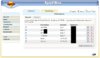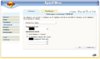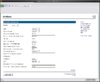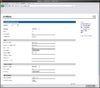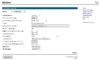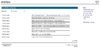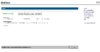Ich habe auch eine 7270 und habe mich heute im Garten am Laptop mit dem gleichen Thema beschäftigt.
Verwirrend ist dass es mittlerweile hunderte von Threads gibt und man als Anfänger kaum noch durchsteigt. Ich muss sogar gestehen dass mein größtes Problem darin bestand dass ich die funktionsweise falsch verstanden habe und deshalb nichts zum Laufen bekommen habe. Mittlerweile läuft aber alles perfekt.
Wie gesagt, vielleicht sind meine Erklärungen nicht perfekt aber ich habe mich heute das erste mal damit beschäftigt und zumindest läuft alles bei mir.
Grundfunktion (Ich gehe mal vom externen Addon aus).
Das DTMF-Box Modul wird auf dem USB Stick entpackt und nach Anweisung installiert. Wenn alles richtig eingerichtet ist dann wartet das Modul auf einen Anruf von außerhalb. Kommt ein Anruf und ist der Anrufbeantworter aktiviert dann gibt man ein Passwort ein. Ist das Passwort richtig dann gelangt man in ein Menu. "Drücken Sie Taste 1 für ...." usw. Drückst du die 4 landest du im Menu Sonstiges. Nun nochmal die 4 drücken und du bist im Webradiomenu. Drückst du hier die 1 auf dem Telefon dann hörst du Station1 durch drücken von 2 wechselt man zum Webradiosender Nummer 2. Und wenn man die Sternchentaste drückt dann gelangt man wieder ins Menu.
Für Madplay und Espeak reicht die jeweilige Binary.
Wenn man das erst einmal verstanden hat dann hat man schon das schlimmste geschafft.
Zum Testen würde ich ruhig das fertige Paket von hier nehmen:
http://www.ip-phone-forum.de/showpost.php?p=710042&postcount=1
Diese Schritte reichen schon:
Code:
cd /var/media/ftp/[COLOR="Red"]usb-pfad[/COLOR]
wget http://dtmfbox.v3v.de/dl/dtmfbox-0.5.0_mipsel.tar
tar xv -f dtmfbox-0.5.0_mipsel.tar
cd dtmfbox-0.5.0
./rc.dtmfbox install usb /var/media/ftp/[COLOR="Red"]usb-pfad[/COLOR]/dtmfbox-0.5.0
./rc.dtmfbox start_httpd
den usb-pfad musst du allerdings durch deinen Pfad zum USB Stick ersetzen
Code:
BusyBox v1.12.4 (2010-04-25 08:13:22 CEST) built-in shell (ash)
Enter 'help' for a list of built-in commands.
/var/mod/root # mount
rootfs on / type rootfs (rw)
/dev/root on / type squashfs (ro)
/dev/sda1 on /var/media/ftp/[COLOR="Red"]uStor01[/COLOR] type vfat (rw,fmask=0000,dmask=0000,codepa
/var/mod/root #
In meinem Fall wäre der USB-Pfad also uStor01
Nachdem der letzte Befehl getippt wurde sollte nun auf
http://fritz.box:6767 eine Webkonsole zur Verfügung stehen. Wenn du eine Meldung erhältst dass der Port schon belegt ist dann musst du idie Konfigdatei öffnen und einen anderen Port einstellen.
Wenn das geschafft ist öffne die Webseite.
Zuerst müssen wir dem Tool beibringen auf welchen Telefonanschluss bzw. auf welchen Port es hören soll und genau da hatte ich massive Probleme.
Vorab mal eine kleine Erklärung:
Ich habe einen 1und1 Direktanschluss ohne Festnetz. Trägt man jedoch den 1und1 Sip Clienten direkt ein, so reagiert das das Tool auf jedes Signal. Man nimmt den Hörer ab und schon landet man bei dem Anrufbeantworter. Wer nun meint dann nehme ich anstatt SIP einfach einen CAPI-Port so muss ich gestehen dass ich hier das selbe Problem hatte. Man nimmt den Hörer ab und landet sofort beim Anrufbeantworter, Was ich auch abschaltete, entweder es ging gar nichts oder das Tool regierte auf jeden Anschluss obweohl der gar nicht zugewiesen war.
Ich habe aber auch hierfür eine Lösung gefunden. Der Capiport wird still gelegt und ich richte auf der 7270 im Fritzmenu einen Sipserver ein. Dieser Sipserver reagiert nur auf die Nummer 012345-6789 und bekommt die interne Rufnummer **612
In der dtmfbox richte ich nun einen Clienten mit den Daten der Fritzbox ein. Benutzerkennung 612 zusammen mit meinem Passwort usw. In der Fritzbox nenne ich den Kontakt Infobox. Ab jetzt ist die "Infobox" Über die Nummer 012345-6789 oder über die interne Nummer **612 zu erreichen. Auf andere Nummern und Ports reagiert es nun nicht mehr.
Aber wieder zurück. Wie gesagt, rufe BAsiseinstellungen im Webmenu auf. Im Punkt VOIP aktiviert wählen ansonsten alles so lassen wie es ist! Dann zum Punkt CAPI wandern. Im Feld "Listen CAPI-Controller. Komma getrennt" ALLES löschen! Nun zu ACC1 gehen. Schau dir das Feld gut an (Dort werden die SIP-Clientdaten der Fritzbox eingetragen.)
Doch bevor es hier weiter geht benötigen wir die Daten also müssen wir nun den Sipserver im Fritzmenu einrichten.
http://www.avm.de/de/Service/Selfsupport/KoDo-Dokumente/11833.pdf
Jetzt können wir die Daten in ACC1 eintragen. Bei account aktivieren anklicken und ein letzes Mal auf speichern klicken, hier sind wir fertig!
Nun geht es zu SCRIPTEINSTELLUNGEN:
1. Bereich START
- Automatisch starten? JA
2. Bereich Anrufbeantworter
- AKTIVIEREN
- Pin eingeben merken ! (zum Beispiel 8888)
- in ./play/ansage.wav eine Datei legen damit man auch mal was hört
- Abhebemodus BEIDE
- Aufnahmemodus "KEINE AUFNAHME/NUR ANSAGE"
- speichern und zu Webradio
3. Bereich Webradio
- Zum testen ein paar Webradios einfügen.
http://ipx14567.ipxserver.de:8000/
http://85.25.152.127:8000/
http://scfire-dtc-aa04.stream.aol.com/stream/1003
- speichern und weiter geht es
4. Man könnte nun noch mehr einstellen aber das kann man später immer noch einmal machen. Zum testen reicht WEBRADIO, FRITZBOX usw.
Wenn ich nichts vergessen habe dann reicht es nun im Menu STATUS auf RESTART zu klicken.
Nun die Nummer der "Infobox" wählen (In unseren Beispiel 012345-6789 ) und es sollte die Wav.Datei zu hören sein und kurz piepen. Nun den Pincode eingeben (In unseren Beispiel 8888) Ab jetzt sollte jemand wirres Zeug quatschen. Drücke 4 4 1 und du solltest das Webradio hören.
Wenn du keine Verbindung zur Box bekommst dann schaue noch mal im Webmenu STATUS neben Restart auf das Logfile. Wenn dort soetwas steht wie "Anrufer ignoriert" dann musst du in irgendeiner Konfigdatei "erlaube unbekannte Nummer" von 0 auf 1 setzen. Ich hatte das Problem aber weiss nicht mehr wo ich das geändert habe.
Wenn das geschafft ist kannst du Scripte hinzufügen, Nummerierungen ändern und mit SED und Co vor dich hinbasteln.
Bilder kommen gleich noch - die muss ich erst noch erstellen.

 (Krasser Name
(Krasser Name  ))
)) ?
?